Los emuladores de Android se han convertido en herramientas muy populares para acceder a los mejores juegos móviles en nuestros ordenadores, pero no todo el mundo sabe que Mountain View tiene una solución propia, Google Play Juegos. Su última edición beta incluye más de 3.000 juegos, compatibilidad 4K, y por supuesto, soporte para el combo teclado/ratón, además de los gamepads de Xbox y PS4/PS5.
¿Tienes un familiar obsesionado con Clash of Clans o Clash Royale? ¿Quieres obtener ventaja en algún juego móvil usando el combo teclado/ratón? ¿O tal vez buscar un momento de relajación con un puzzle más ameno? Google dice tener la respuesta a todas esas preguntas con su plataforma Google Play Juegos, cuya última edición beta extiende el catálogo de juegos a más de 3.000, mejora el buscador interno, y optimiza el soporte para gamepads y pantallas 4K.
Cómo jugar juegos de Android en PC con Google Play Juegos
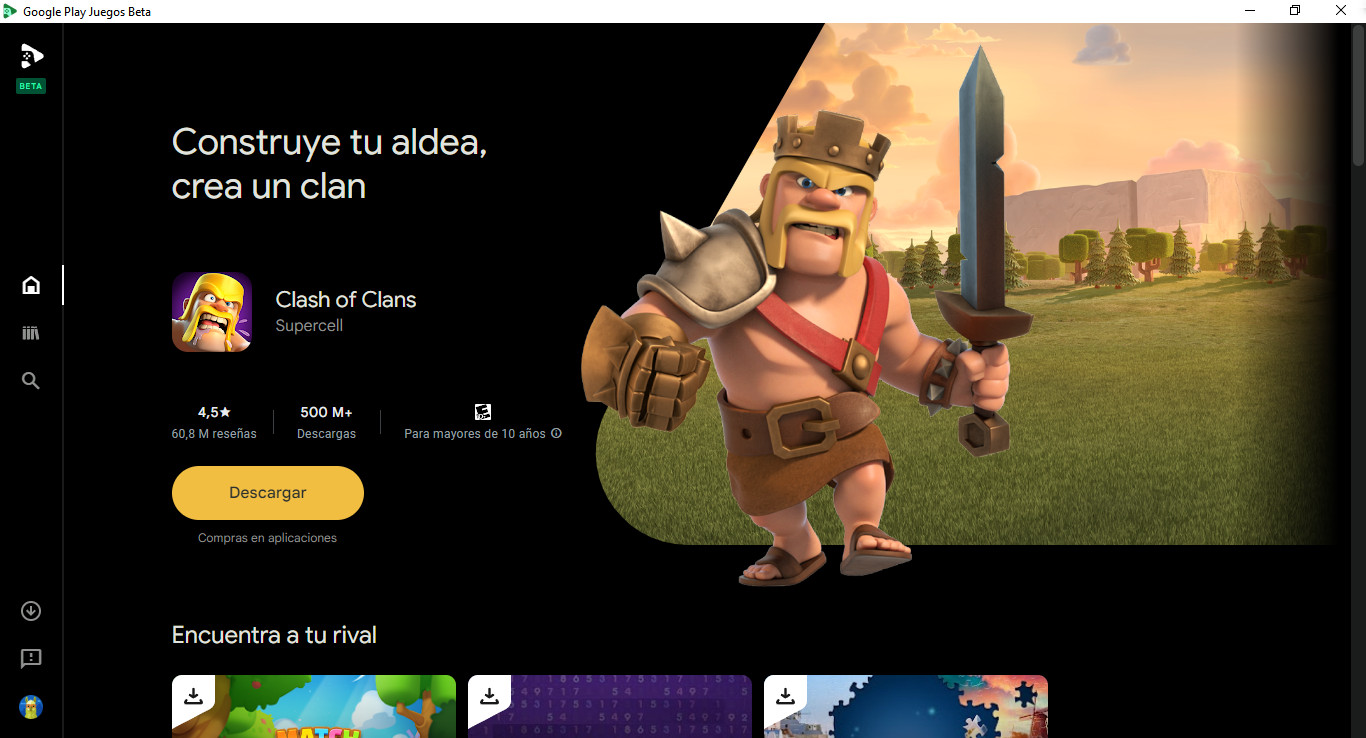
Los requerimientos oficiales de Google Play Juegos son bastante razonables: Windows 10 v2004 como sistema operativo mínimo, un SSD con 10 GB de espacio (imagino que un disco duro funcionará, pero todo será más lento), cuatro núcleos físicos en el procesador (Google menciona que algunos juegos sólo funcionarán en hardware Intel), 8 GB de RAM, un vídeo Intel UHD 630 o superior, y virtualización de hardware activada.
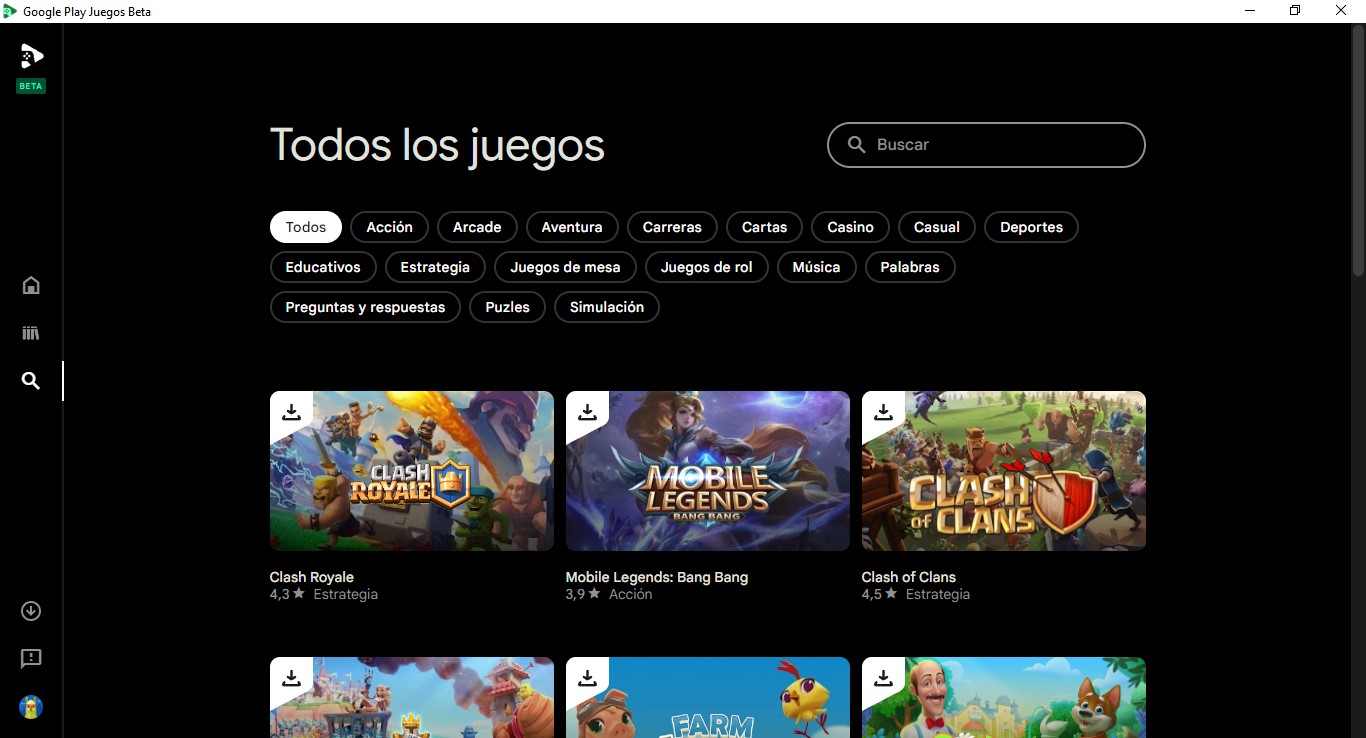
Primero debemos obtener el launcher, que a su vez se encarga de descargar el instalador, y monitorear todo el proceso. Una vez terminado, ingresamos con nuestra cuenta de Google, damos autorización a Google Play Juegos, y lo más importante: Habilitamos la instalación del hipervisor. Este paso requiere un reinicio del ordenador, por lo tanto, sugiero guardar cualquier información o trabajo pendiente.
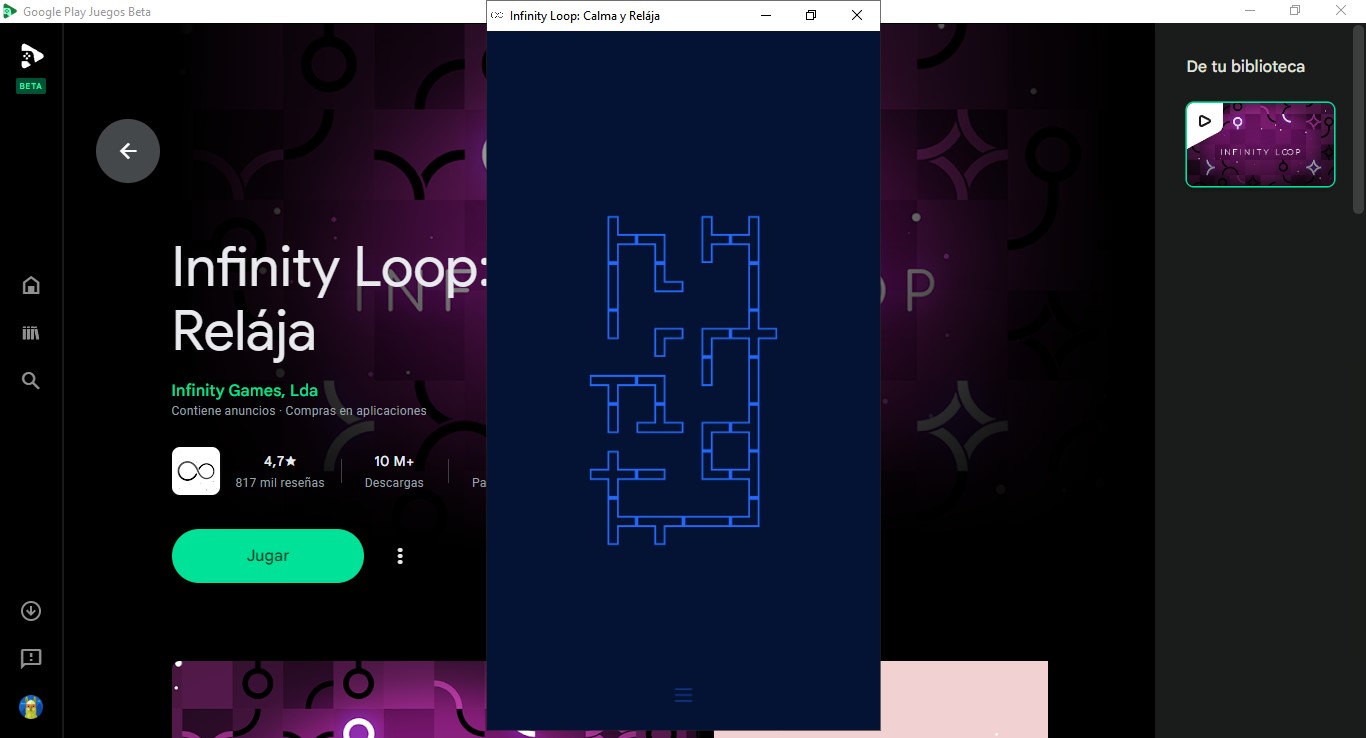
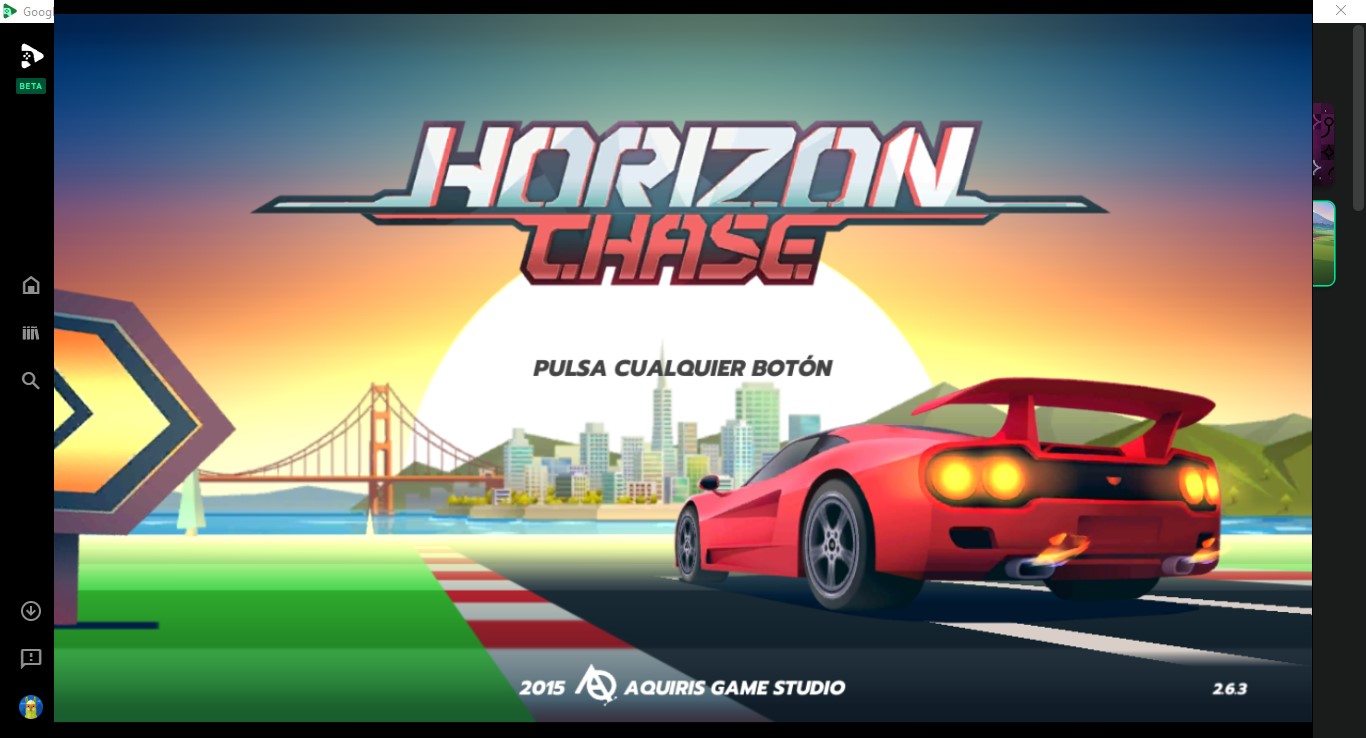
El resto es cuestión de entrar a Google Play Juegos, buscar nuestros juegos favoritos, y proceder a su instalación. La combinación Shift+Tab abre el overlay que nos lleva al menú de ajustes. Allí encontramos parámetros de volumen, configuración de teclas, y modo de pantalla completa (asumiendo que el juego lo soporte). En cuanto a la pérdida de productividad… no puedo ayudar con eso.
Sitio oficial y descarga: Haz clic aquí





